与此同时,万彩微影还分享了非常多的图标素材,上万的图标涉及各行各业,给文字配上相应图标,可提升网友对视频内容的理解,轻松应对各种场景。如果想让自己的视频风格更加与众不同,试试为文字添加动画效果,弹跳、 翻滚、 打印、手写等,可让文字动画视频表现形式愈加丰富。另外,在这里还有百变文字视频风格、60+动画人物角色、文字转语音、一键录制音频和视频格式的多种输出,其中较为常见的就是mp4/mov/wmv/avi/flv/mkv,高清输出,LED大屏播放毫无压力,其他方面还支持输出GIF动图; 一键上传云端,轻松分享至微信、QQ、微博等社交平台。
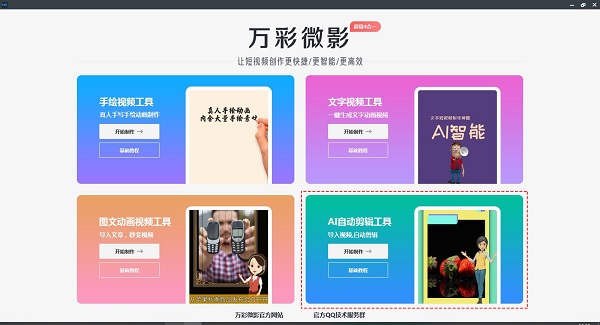
软件特色
1、丰富的图标素材库上万的图标涉及各行各业,给文字配上相应图标,提升网友对视频内容的理解,轻松应对各种场景。
2、20+文字动画效果
丰富的文字动画效果:弹跳、 翻滚、 打印、手写等,让文字动画视频表现形式更丰富。
3、百变文字视频风格
文字和图片支持添加剪纸/黑白/黑影效果。 剪纸(贴纸)效果可使文字/图片立体突出;还可按需选择黑白、抖音风黑影效果。
4、60+动画人物角色
包含2D角色和3D角色,涉及多个行业:教师、 警察、医护、白领等。每一个角色都有各种动作/表情,您可根据文字的内容,配备相应的角色。
5、文字转语音
如果不想真人配音,则可以输入文字生成语音朗读:多种角色可供选择(男士、女士、儿童、卡通); 方言轻松转换(普通话,粤语, 英语, 其他方言)。
6、一键录制音频
连接麦克风即可给文字动画录音,支持编辑以及设置变音。
7、简单输出随意分享
支持输出多种视频格式,如mp4/mov/wmv/avi/flv/mkv;高清输出,LED大屏播放毫无压力;还支持输出GIF动图; 一键上传云端,轻松分享至微信、QQ、微博等社交平台。
万彩微影教程
第一步:安装软件1、下载知识兔知识兔小编分享的压缩包文件(暂且为常用的64位下载)
提示:本软件是官方正规软件,安全无毒,部分杀毒软件可能会提示病毒拦截,请允许安装,放心使用。
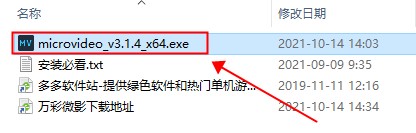
2、双击图中所示的文件,开始安装,此时可在安装向导中,选择软件的安装路径,如图:
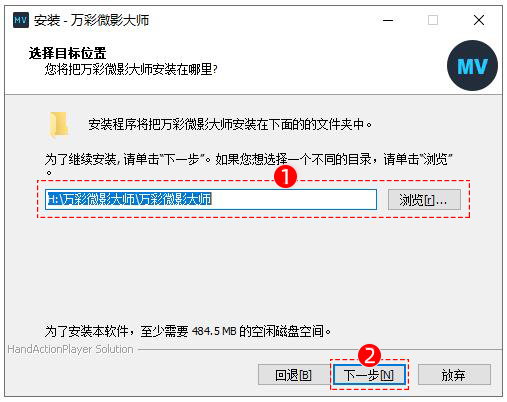
3、安装完成后即可运行。
第二步:准备素材
万彩微影剪影模块内置丰富素材,包括背景、转场、前景、特效等,可自定义素材属性。在视频剪辑过程中,除了使用在线素材,还可以添加本地素材文件,可能会用到的素材类型有:视频(支持添加的视频格式有*.flv,*.mp4,*.rmvb,*.mov,*.wmv,*.3gb,*.ogg,*.webm)、文案、音频、图片等
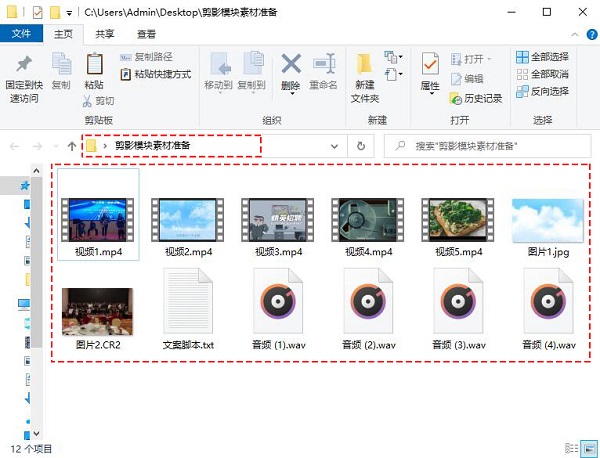
第三步:制作视频
剪影模块支持向导模式制作剪辑视频,简单五步即可生成:
1、调整画布尺寸;
2、自定义预设风格;
3、设置字幕和配音;
4、添加视频列表;
5、添加片头片尾。
除此之外,还可以通过【新建视频】来自定义剪辑视频,操作方便
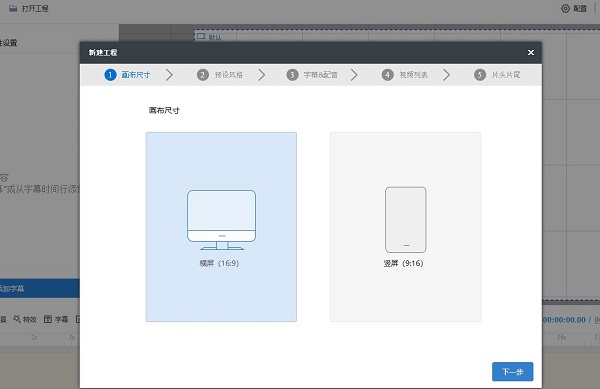
第二部分:万彩微影剪影模块界面介绍
打开软件,初始界面呈现有手绘视频工具、文字视频工具和图文动画视频工具和AI自动剪辑工具,这里鼠标单击选择AI自动剪辑工具进入剪影模块界面
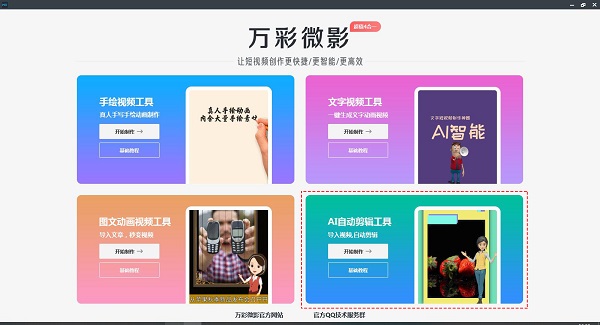
(一)开始界面
向导模式界面:包括向导步骤和画布尺寸
(向导模式制作剪辑视频步骤下面详说)
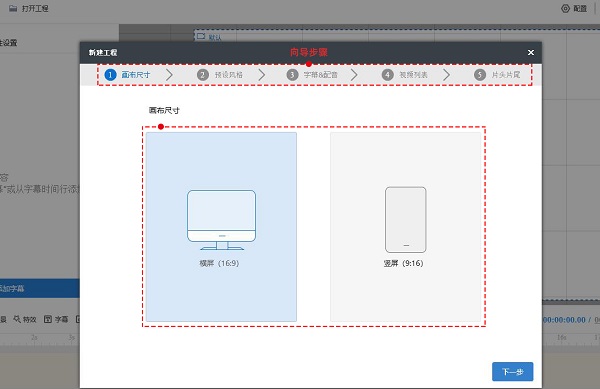
(二)编辑界面
剪影模块编辑界面:包括账号登录/升级、新建工程、菜单栏、元素编辑栏、画布区域和时间轴六大部分
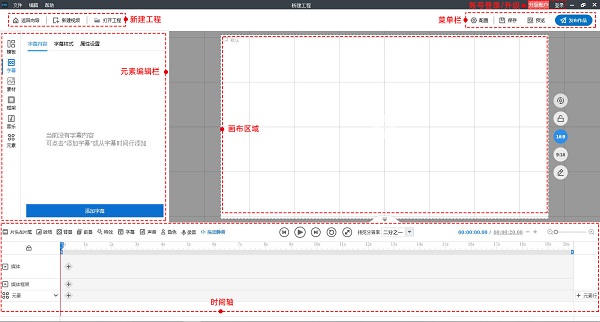
1、账号登录/升级
使用万彩微影剪影模块剪辑视频时,登录账号便于工具使用和工程制作,点击【登录】按钮,通过微信扫描二维码即可登录账号
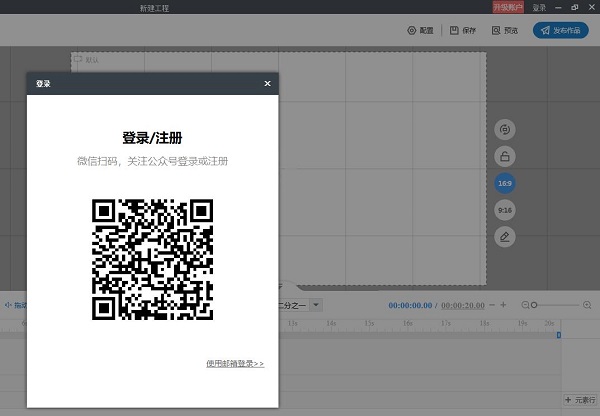
也可以使用邮箱直接登录
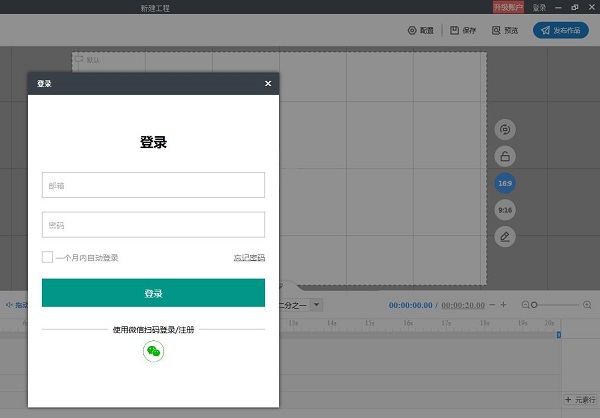
2、新建工程
新建工程的方式有三种:通过向导指引新建、新建视频和打开已有工程新建
1)通过向导指引新建
在软件界面中,选择【AI自动剪辑工具】选项,打开剪影模块进入向导指引模式,或在剪影模块编辑界面中,点击【返回向导】按钮进入向导指引模式。
通过向导模式创建剪辑视频一共有5个步骤:画布尺寸->预设风格->字幕配音->视频列表->片头片尾
①画布尺寸:选择制作视频的画布尺寸为横屏(16:9)或竖屏(9:16)
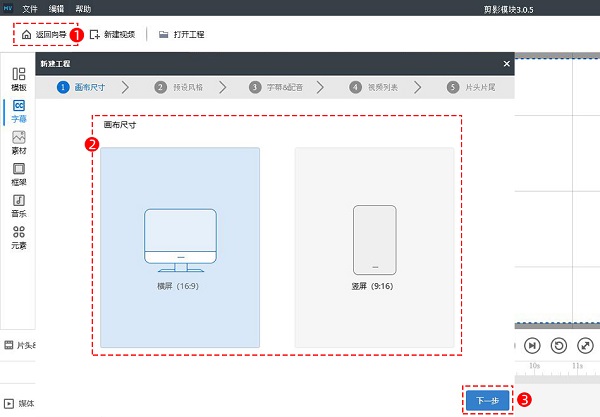
②预设风格:包括预设模板、背景、角色和其他设置
预设模板:可选择自定义、随机或应用任意在线精美预设模板
背景选择:经典、简约、风景、人物、视频、线条、其他等风格的背景
角色选择: 多种职业角色可选择,包括女医生、男解说、西服男、3D小白人、主持人、卡通角色等
其他设置:随机MG特效、媒体镜面效果
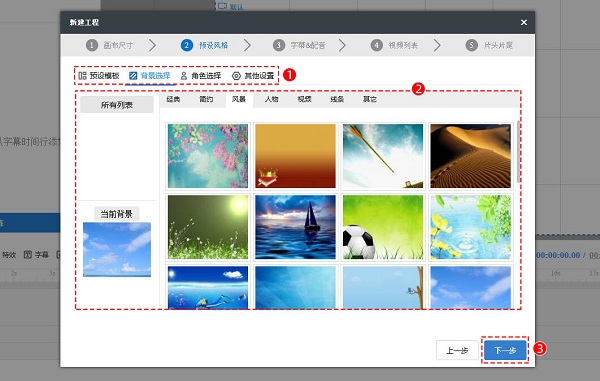
③字幕配音:为剪辑的视频添加字幕解说和配音
智能断句:根据语义自动分隔
人工断句:根据转行来分成一句
导入文本:通过txt/lrc/srt文件批量导入文本
文字字幕:添加文本内容,设置字体、颜色、字幕位置
语音合成:选择语音角色和合成方式,一键文本转语音
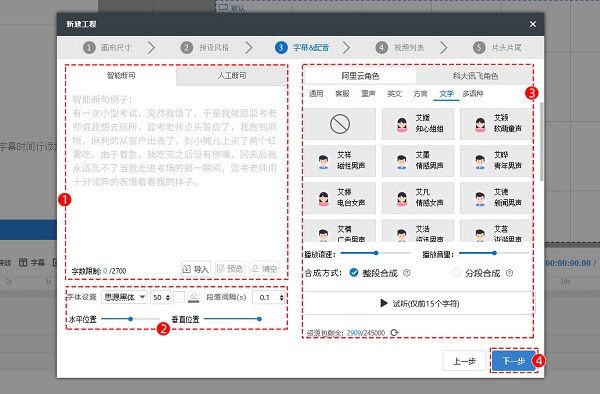
④视频列表:添加视频、背景音乐,自定义视频的智能裁剪设置
导入视频:在窗口中选择需要添加的视频素材
清空:一键清空视频列表的所有素材
上传:为剪辑的视频添加背景音乐,支持上传的音频格式有*.mp3,*.wav,*.wma,*.flac,*.ape,*.aac
剪辑策略:从列表里的视频随机剪辑的时间(添加的视频按设定的秒数区间自动分段)
去片头/片尾时间:随机剪辑的范围不会在片头片尾的这段时间
自适应时长:根据字幕配音时长进行剪辑,视频适配音频字幕
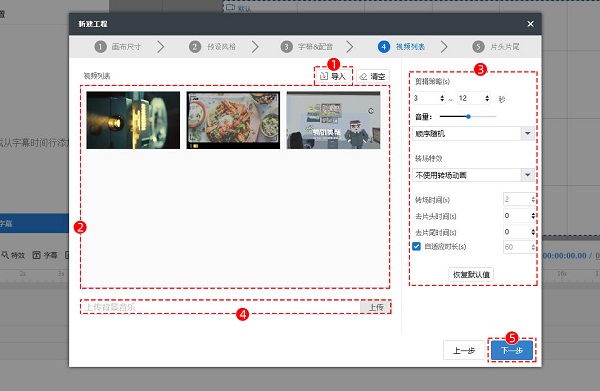
⑤片头片尾:为剪辑的视频添加开始和结束的内容
片头片尾图片支持添加的格式为:*.png,*.jpg,*.jpeg,*.gif
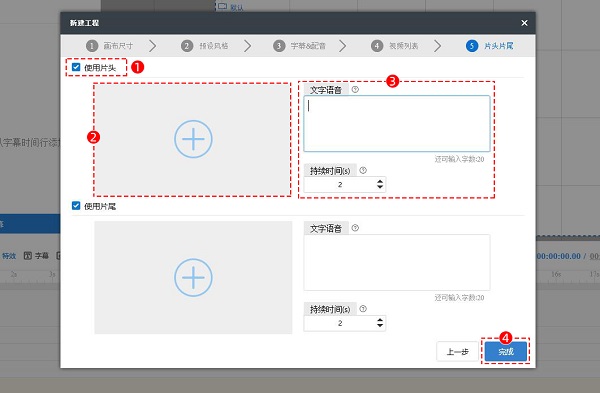
设置完5个步骤的内容后,点击【完成】按钮进入万彩微影剪影模块编辑界面
2)新建视频
点击按钮直接进入新建视频工程的编辑界面

3)打开已有工程新建
点击【打开工程】按钮,在弹窗中选择工程,【打开】创建
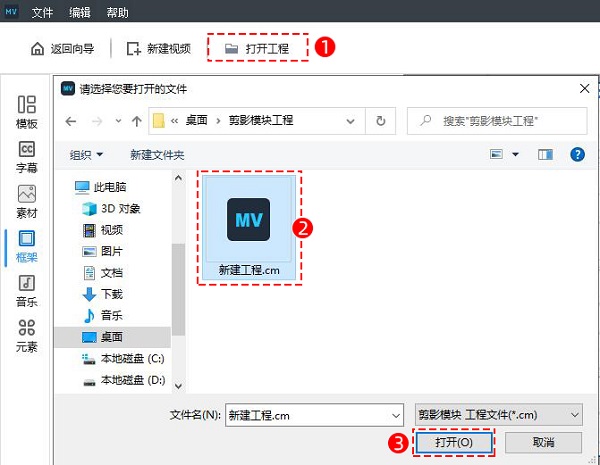
3、菜单栏
菜单栏包括配置、保存、预览和发布四个部分内容

①配置:包括视频比例、效果设置和其他设置(动作默认时长、自动备份间隔)
②保存:保存工程文件至本地
③预览:播放预览整个剪辑视频工程
④发布作品:发布作品为视频、GIF
4、元素编辑栏
在这个元素工具版面,可以自定义视频风格、字幕、素材、框架、音乐、元素等
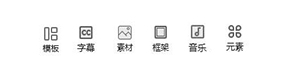
1)预设模板
万彩微影剪影模块内置精美的预设模板,一键应用即可设置剪辑视频的整体风格,包括前景装饰、字幕样式、媒体框架等内容,有横版和竖版预设模板可选
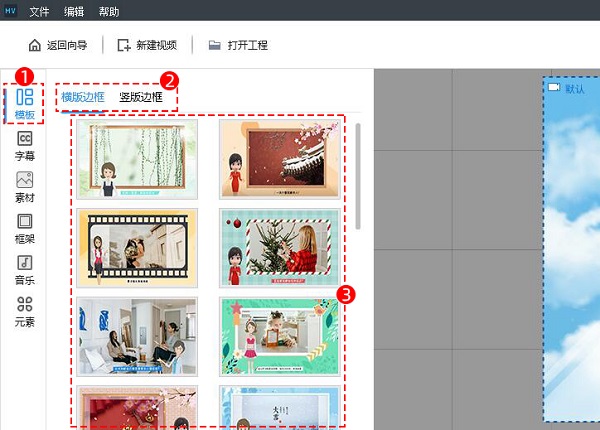
2)添加字幕
点击【字幕】选项,在【字幕内容】面板中单击【添加字幕】按钮,输入字幕内容,还可以设置字幕的样式和属性
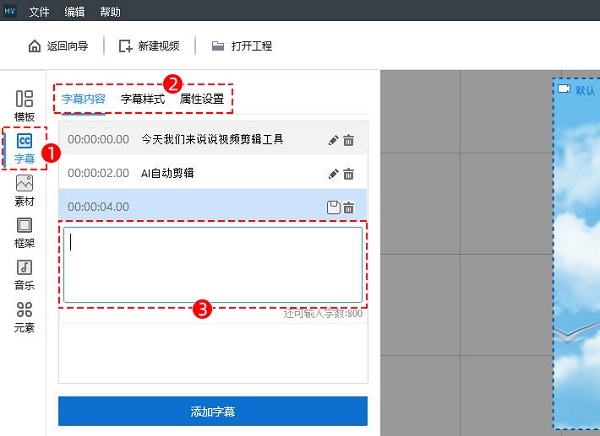
3)添加素材
点击【素材】选项,双击【本工程素材库】可以管理本工程的素材:导入、删除等
添加素材库文件夹:新建一个素材库文件夹并命名,库内可添加图片、视频、SWF等素材,以方便编辑
导入素材库文件夹:在本地导入整个素材文件夹
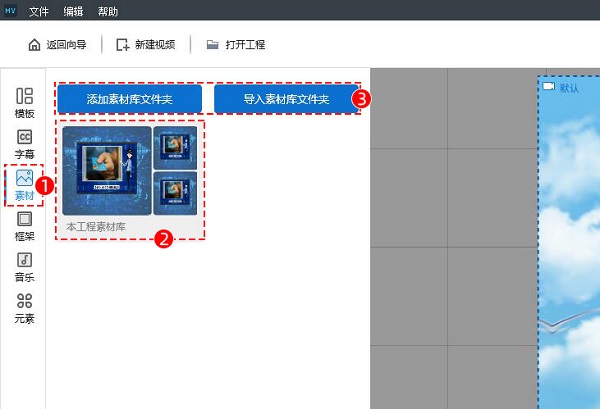
4)添加框架
点击【框架】选项,可以选择横版边框或竖版边框,在边框列表中单击任意边框即可在画布中呈现效果,支持自定义框架的基本属性、镜面动画、立体3D旋转和阴影设置
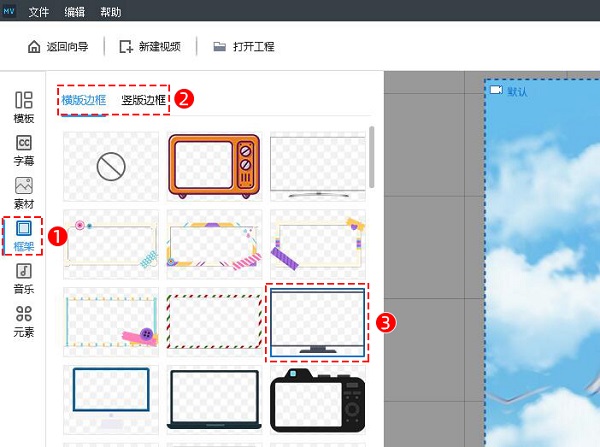
5)添加音乐
点击【音乐】选项,可以【播放】试听音乐,或直接点击【+】号添加音乐,在时间轴中单击选中音频条,可以调整音乐属性,如音量、声音淡入/淡出等 搜索框:在搜索框中输入关键词可以查找相关的音频,然后添加到工程中

添加声音:添加本地音乐到工程中,可以选择声音是否转码
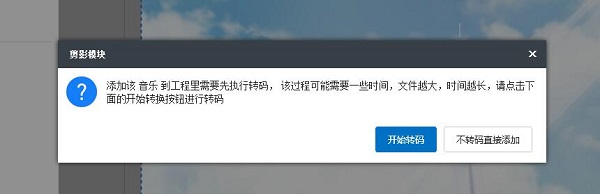
5、画布区域
添加的的元素将在画布中显示,可在画布中编辑选中元素。除此之外,画布右侧可以复原镜头、锁定场景、自定义视频比例

6、时间轴
万彩微影剪影模块支持在时间轴中添加镜头、转场、舞台、背景、前景、特效、字幕、声音、角色、语音合成和录音等内容
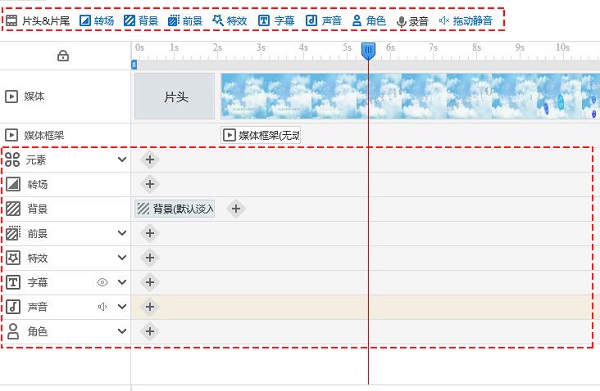
1)添加多行内容
在时间轴右侧,点击【+】可多加行
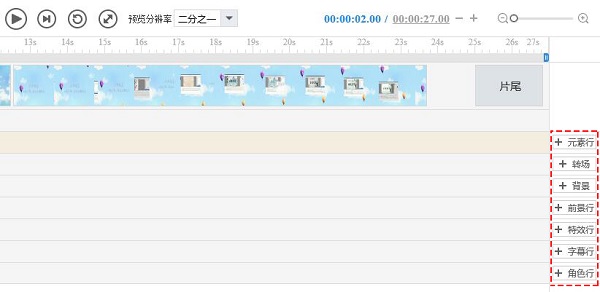
2)裁剪视频片段
在时间轴中,双击任意视频片段,可以设置剪辑的区域和视频音量
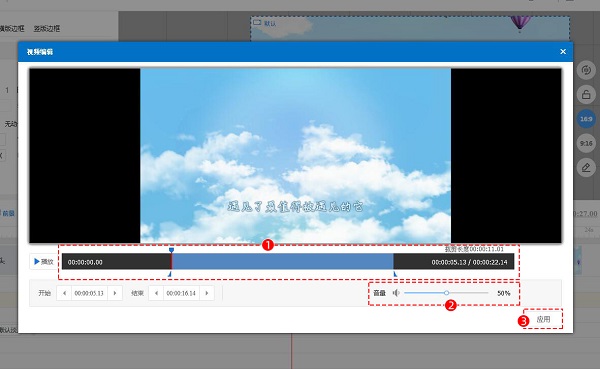
3)声音编辑器
在时间轴中双击音频条,可以对添加的录音/语音合成/音频/音效进行编辑,包括静音、截取、拆分、删除等
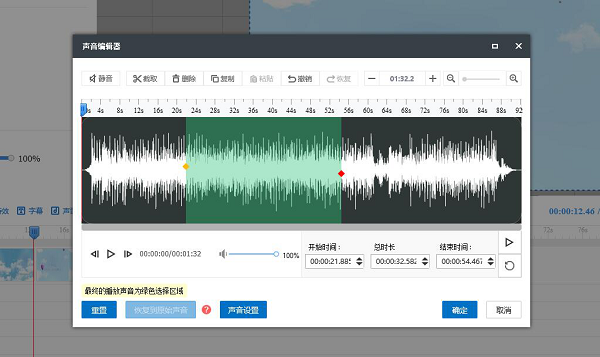
(三)发布界面
工程制作完成后,可点击菜单栏中【预览】按钮进行预览。若对当前工程感到满意,可点击【发布作品】按钮输出工程,并分享给好友。
点击【发布作品】按钮,选择输出格式为:视频或者GIF
视频发布:六种主流视频格式发布,可设置视频的大小、帧频和水印
GIF发布:一键发布成透明GIF动画,同时还能设置GIF大小、帧频等
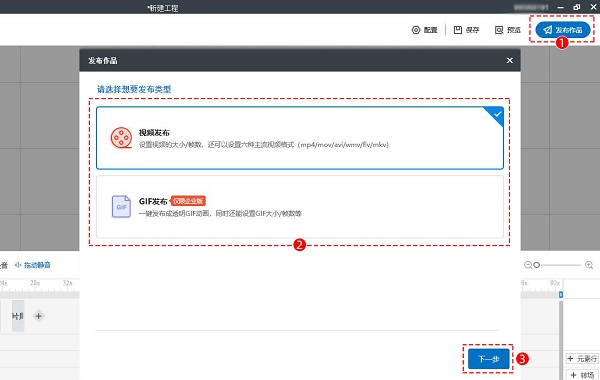
第三部分:相关问题解答
1、各版本的区别是?
答:各个版本的区别在于账号的权限不同:专业版>高级版>标准版>免费版,专业版能使用软件里的所有功能,高级版、标准版功能受限制。
2、账号只能在一台电脑上登录使用吗?
答:不是。账号不绑定电脑,可以在任何电脑上使用!但是同一个账号不能同时登录使用。
3、能开发票吗?
答:点击本页面相应版本的“立即购买”按钮,提交订单前,会显示发票选项,填写好发票信息即可开票。
功能介绍
1、创意手绘模板内置大量精美有创意的手绘模板,涵盖多个行业主题,可直接套用即可制作出适合各类场景的手绘短视频。
2、3D卡通解说
动作丰富、表情多样的3D动画人物既可以丰富短视频动画的内容还能提升用户观看体验。
3、真人手势/手绘动画
分享多种真人手指/手势动作,120+手绘动作,还支持自定义手绘的笔和手绘,配合所需的动画内容,创建专业的手绘动画短视频。
4、海量SVG素材
内置优质10000+手绘线稿SVG矢量素材,适用于制作各种主题的手绘短视频内容。此外,还支持添加本地图片素材。
5、超多动画特效
软件上有丰富的转场、特效动画,让内容切换与转场自然流畅。
6、智能语音合成
多种角色(男士、女士、儿童、卡通)、多种语言(普通话、英语、方言、粤语)可选,输入文字即可转为配音。
7、一键录音更方便
一键点击即可录制音频,还支持编辑音频,按需截取、拆分、删除音频,十分方便。
8、输出与分享
支持输出多种视频格式,如mp4/mov/wmv/avi/flv/mkv;高清输出,LED大屏播放毫无压力;海能一键上传到云端,便可分享到微信、QQ、微博等社交平台。
9、57个静态角色
免费可商用的静态人物角色,多种职业角色可选,可做不同类型受用户欢迎的手绘短视频。
10、海量精美模板
内置了海量精美模板,包含了各种类型,如幽默搞笑、销售口才、情感百科、健康养生等,一键套用。
更新日志
v3.2.1版本新增功能
1、所有模块增加软件内购买vip功能
2、图影模块:增加动态媒体边框
3、图影模块:增加非导航单段模式生成的媒体元素时间块,都可双击修改对应的字幕内容的功能
4、图影模块:增加媒体显示区域范围调整功能,可在媒体的属性栏进行调整
修复bug
1、图影模块:修复视频素材在其他元素存在退场动画时播放不正常问题
2、图影模块:修复媒体元素同步时长会造成和片尾时间块重叠的问题
3、图影模块:修复导航单端模式导入超出限制字数文本时,生成内容超出实际内容问题。
4、图影模块:优化语音合成生成的语音时间块,显示对应的文字内容
5、手影模块:修复音频的波形图显示问题
6、手影模块:修复导出选中字幕未能生效
7、手影模块:修复锁定行保存的工程,再打开后只有第一行是锁定状态
8、手影模块:修复初次加载的手型动画,素材会提前出现在画布上
9、手影模块:修复素材库内的同一素材,加入多次后不能拖动换行
10、手影模块:修改非选中行上的素材时,不能打开右侧动画面板
11、手影模块:修复无素材时,动作编辑器和二级动画分类选项显示问题
12、手影模块:修复自定义绘制同步速绘、手绘、涂绘类动作异常
13、手影模块:修复使用“强调绘制”强调动作时,“文字手写”进场没有文字痕迹
14、手影模块:修复组合图形取消组合后显示异常
15、手影模块:修复输出预览时,视频在开始时间前显示
16、手影模块:修复avi视频无法播放
17、手影模块:优化“笔顺手写”动画,修复卡顿问题
18、手影模块:优化角色可以像其他素材一样调整图层
19、手影模块:优化“全屏”卡顿,关闭“发布”页面卡顿
20、手影模块:优化发布时磁盘内存过小则提示清理或禁止输出
21、手影模块:优化音频播放方式,修复从中间播放有声音偏差的问题
22、手影模块:优化图形不能加入到素材库
23、手影模块:优化特效,人物,前景不能复制粘贴的问题
24、手影模块:优化字幕进退场特效时长设置
25、字影模块:修复云发布的封面显示不全的问题
26、字影模块:修复竖屏输出1080*1920的时候,纯色背景有间隙的问题
27、字影模块:修复退场动画缺少一个动作名字的文字的问题
28、字影模块:修复加大文本框到最大值,画布上文本框不显示问题
29、字影模块:修复语音合成,阿里云的角色分类选项盖住了部分语音角色的问题
30、字影模块:修复添加视频背景,来回点击切换强调动画,视频背景消失的问题
31、字影模块:修复了添加水印,前半段有水印,后半段无水印问题
32、字影模块:修复项目编辑界面,点击字体样式,出字体下拉选项框,再点时间轴上的背景行等,下拉选项框没有消失的问题
33、字影模块:优化分段合成语音>
下载仅供下载体验和测试学习,不得商用和正当使用。
下载体验
